ヘッドセットなのに、なぜかマイクだけが認識されない
DELL製の比較的新しい型のパソコン、特にデスクトップタイプで、ジャックタイプのマイク付きヘッドセットを、ヘッドセットマークのついたジャックに差し込んでも、音はちゃんと聞こえるのに、なぜかマイクだけが認識されないことがあります。
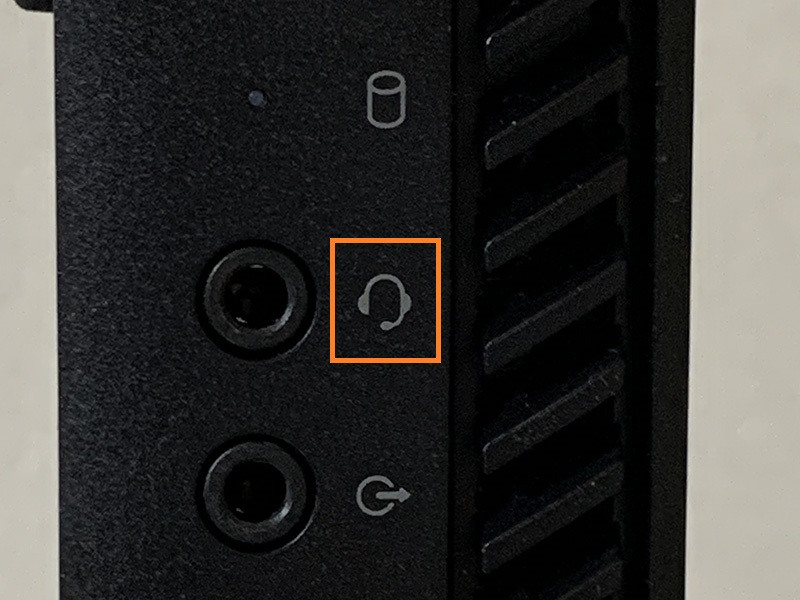
イヤホンとしては使えるのにマイクだけが完全に無視されて、しかも、オーディオ系ドライバの入れ直しといったような、他で紹介されている方法で解決しないので、機器の故障などを疑ってしまいそうになりますが、実際は、ほとんどの場合において故障ではありません。
この場合の直接の原因は、「MaxxAudioPro」というアプリケーションがインストールされていない、もしくは、インストールはされていても起動していないことです。
DELL製PCでは、この外部アプリがインストールされていないと、windowsにマイクが認識されないため、当然zoom等でも、マイクがない状態となってしまいます。
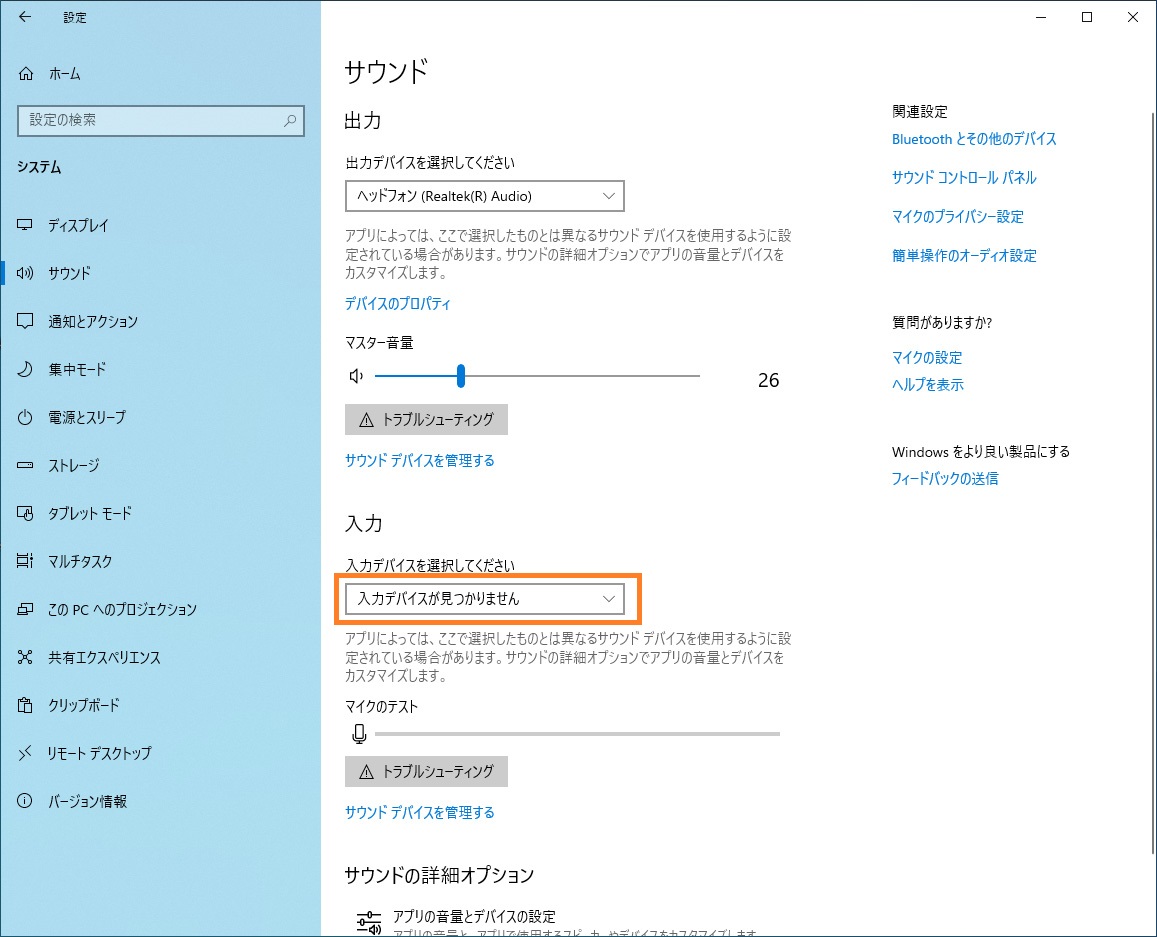
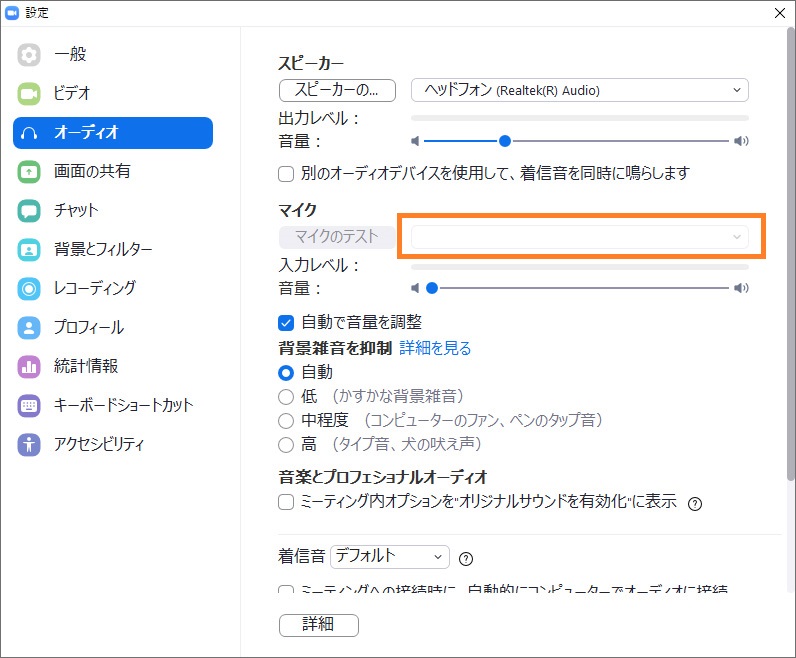
この問題の見分け方
原因がこの「Maxx Audio Pro」が動作していないためであるかどうかを見分ける簡単な方法としては、まず、ジャックに、ヘッドセットのプラグを差し込みます。
すると、「Maxx Audio Pro」が正常に動作していれば、差し込んだのが何であるかを確認するダイアログが表示されます。
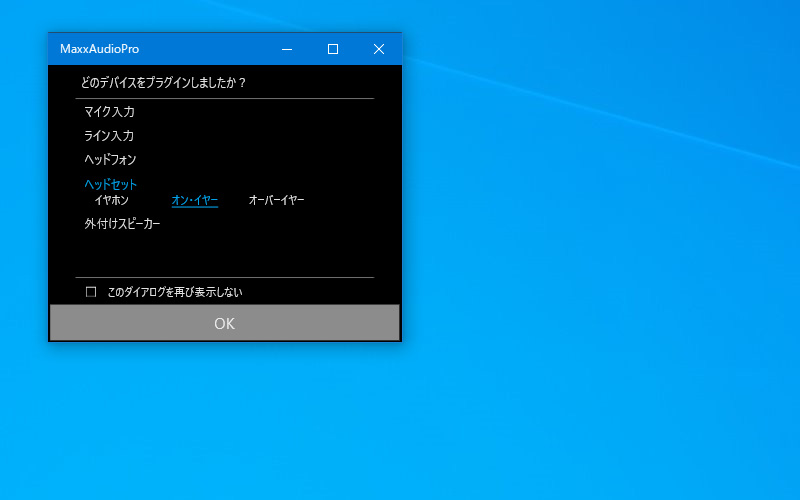
これが出ない場合は、「このダイアログを再び表示しない」チェックを入れた可能性もありますが、MaxxAudioPro自体がインストールされていない可能性が高いです。
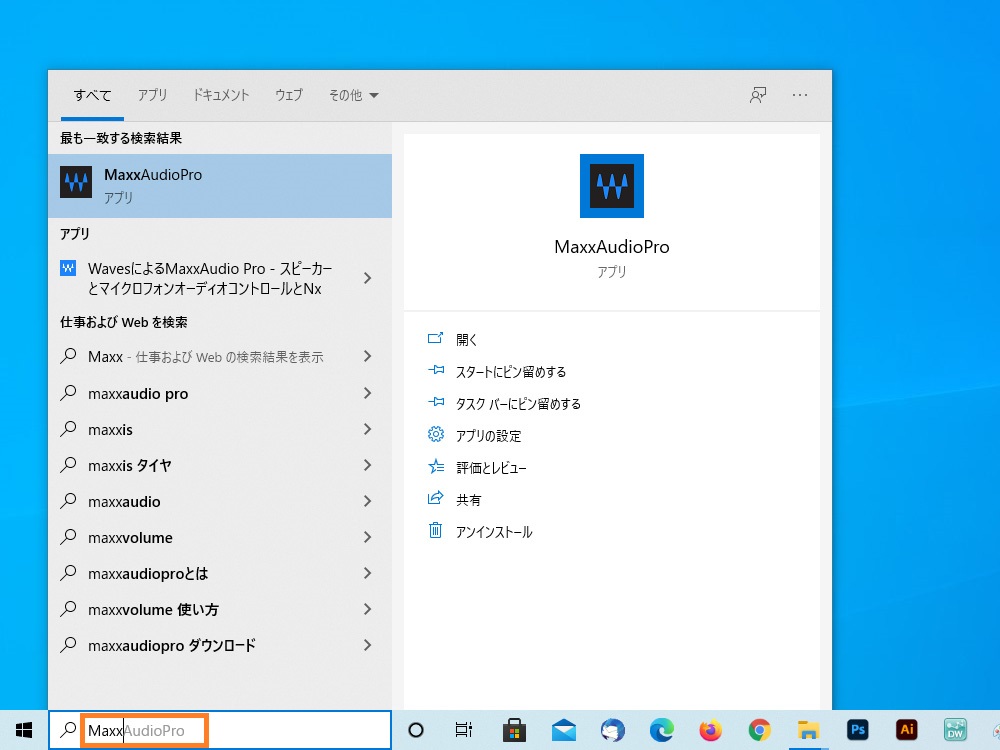
次に、スタートボタン横の「ここに入力して検索」に、「Maxx」と入れてみましょう。
インストールされていれば、「MaxxAudioPro」がヒットします。
ここに「Maxx Audio Pro」が出てくるのであれば、ここから起動して、ヘッドセットプラグを挿し、ダイアログが出るようになるので、そこで「ヘッドセット」を選択すれば解決します。
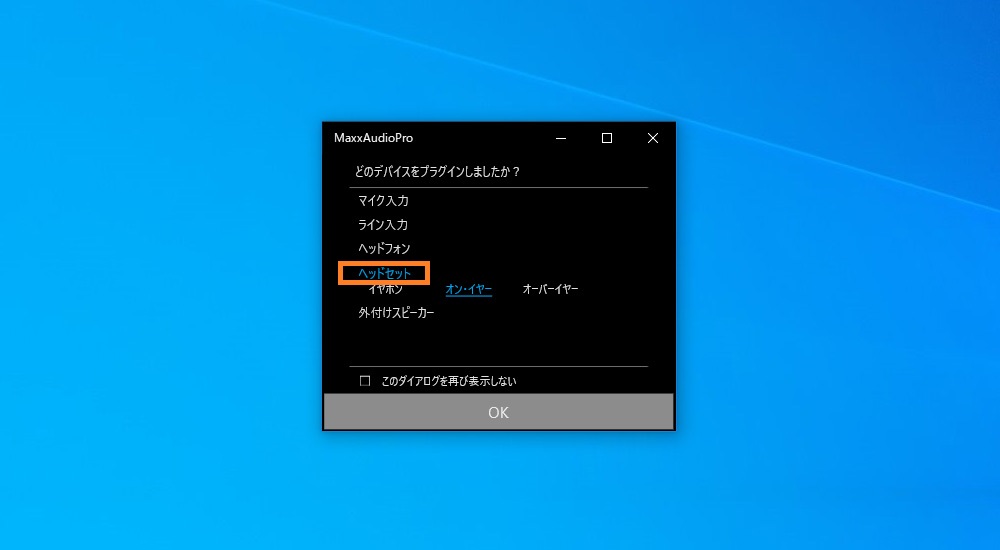
出てこなかった場合は、インストールされていないので、以下の手順でインストールを行う必要があります。
Maxx Audio Proのインストール方法
まず、以下のサイトから、「Maxx Audio Pro」のドライバをダウンロードします。
https://www.dell.com/support/home/ja-jp/drivers/driversdetails?driverid=r70v3
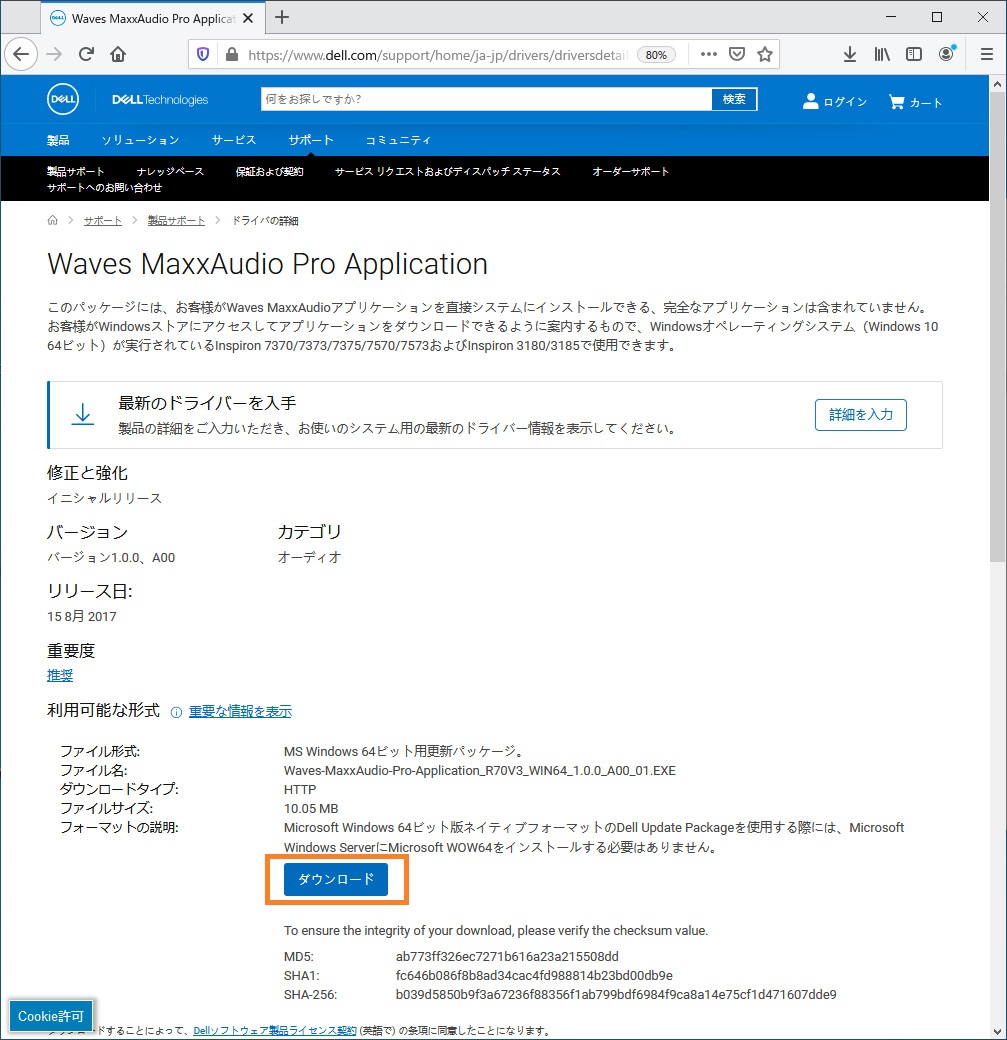
表示されたDELLのサポートページのやや下のほうにある「ダウンロード」ボタンを押します。
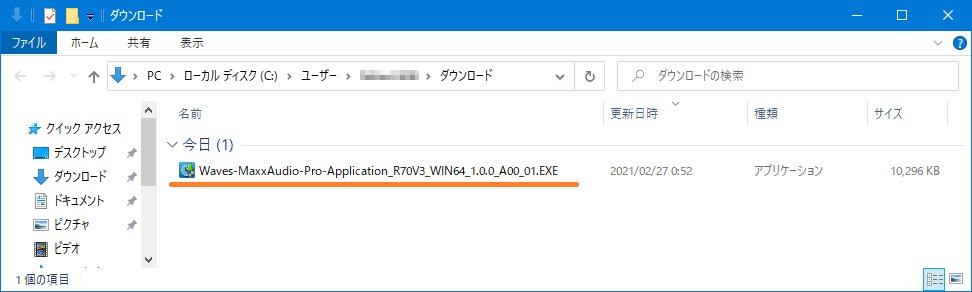
画像のようなファイルがダウンロードされるので、これを実行します。
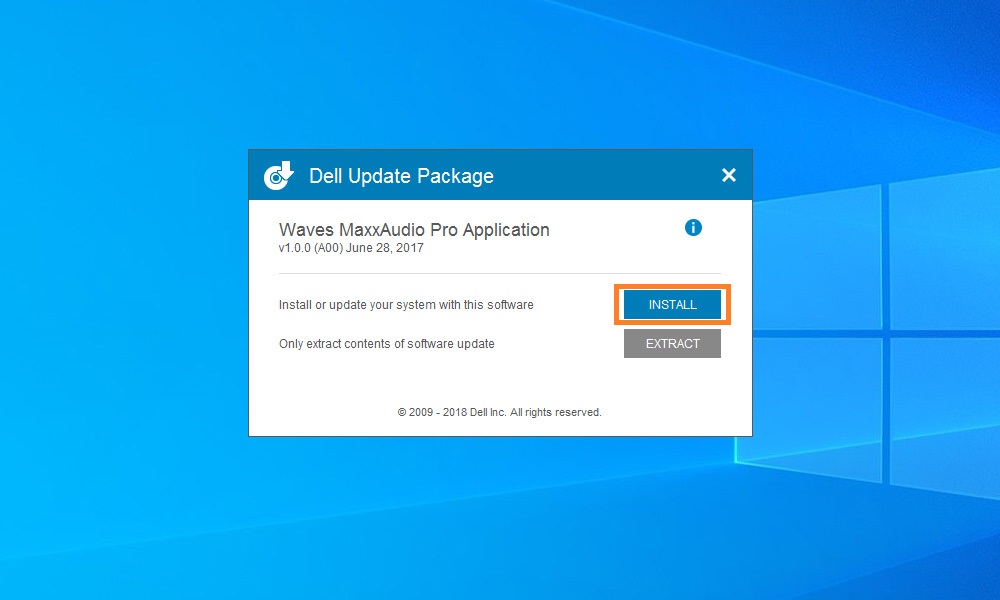

インストールはすぐに終わるので、ダイアログを「CLOSE」ボタンで閉じます。
このダイアログと被さるように、ブラウザで以下の画面が開きます。
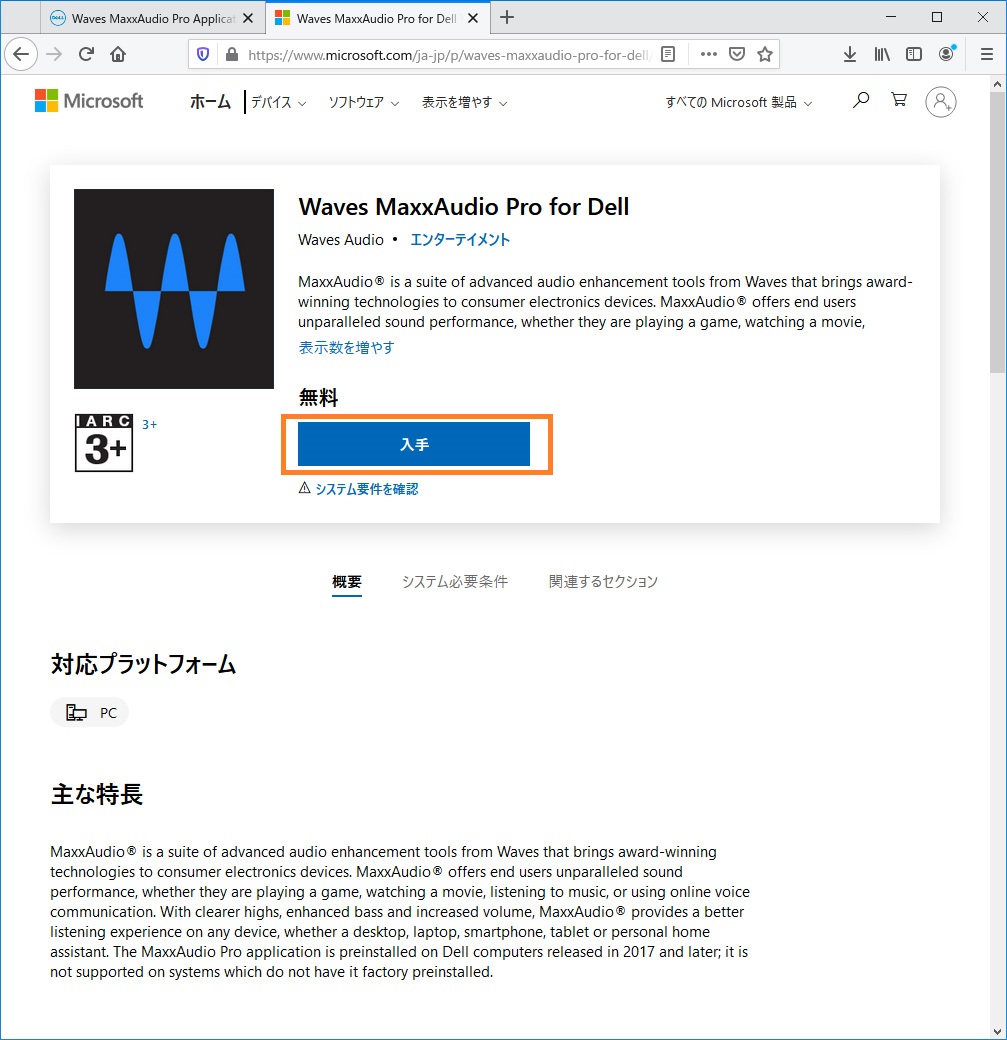
「Waves Maxx Audio Pro for DELL」を入手するページが開くので、「入手」ボタンを押します。
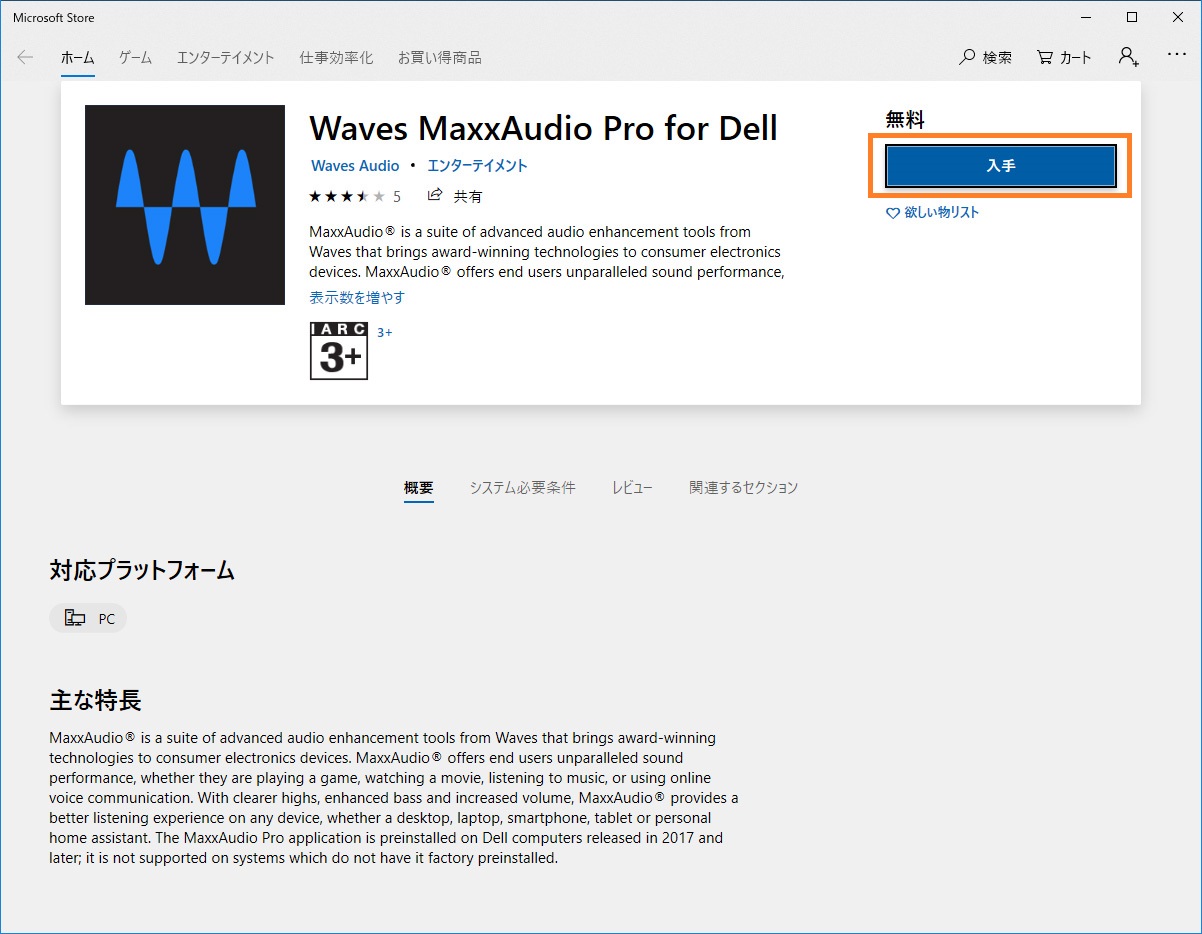
ブラウザからストアアプリに切り替わるので、そこでも「Waves Maxx Audio Pro for DELL」の「入手」ボタンを押します。
すると、ダウンロードが開始されるので、完了を待ちます。
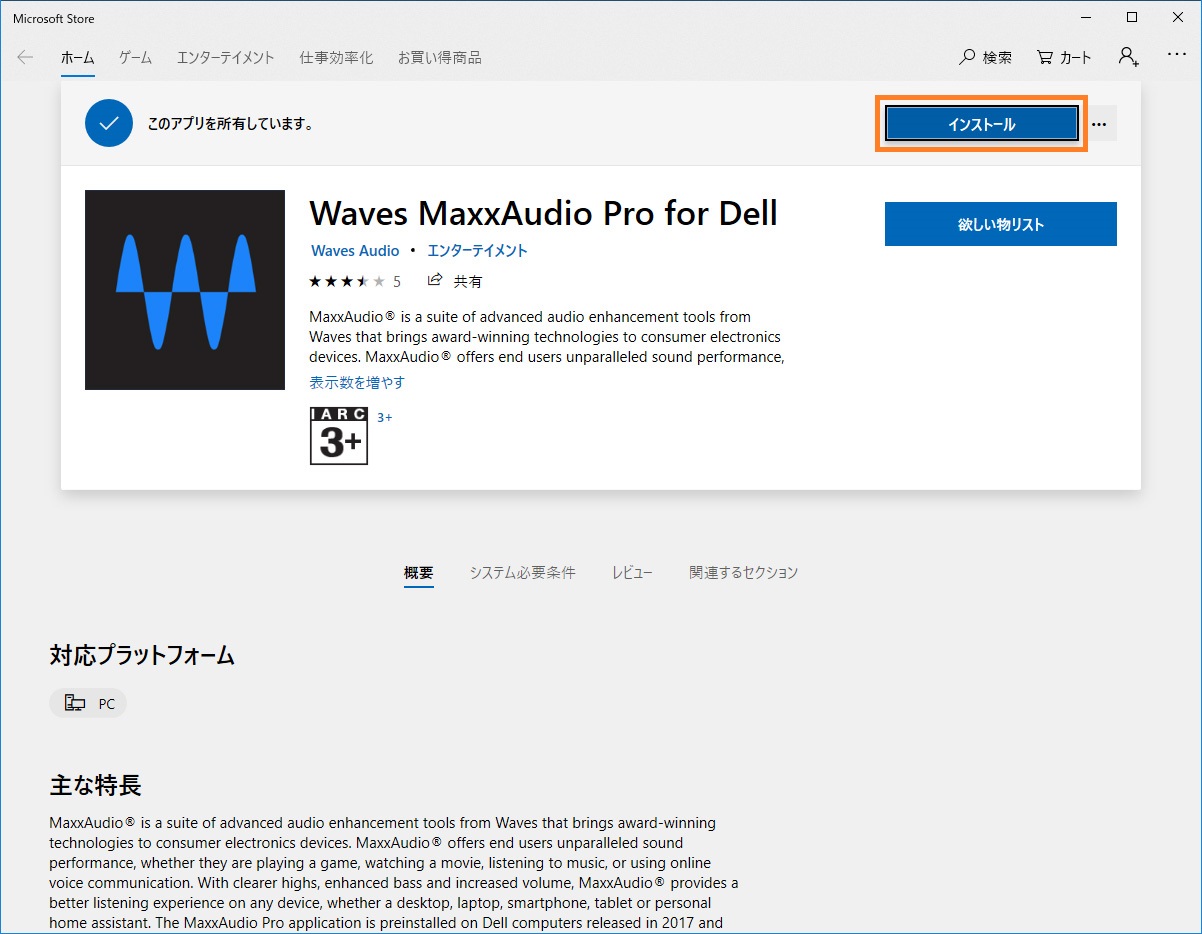
ダウンロードが完了したら、「インストール」を押します。
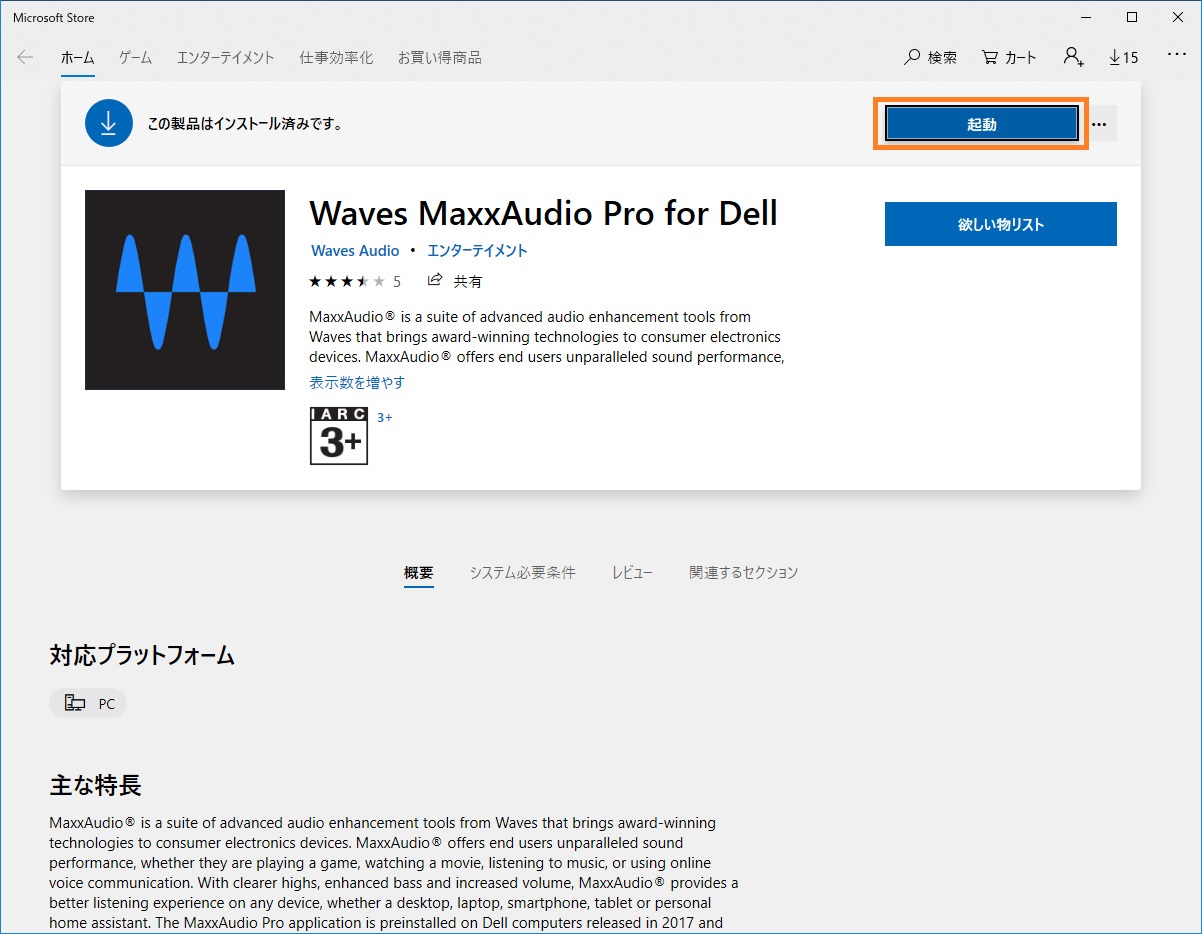
インストールが終わると、ボタンが「起動」に変わるので、これを押します。
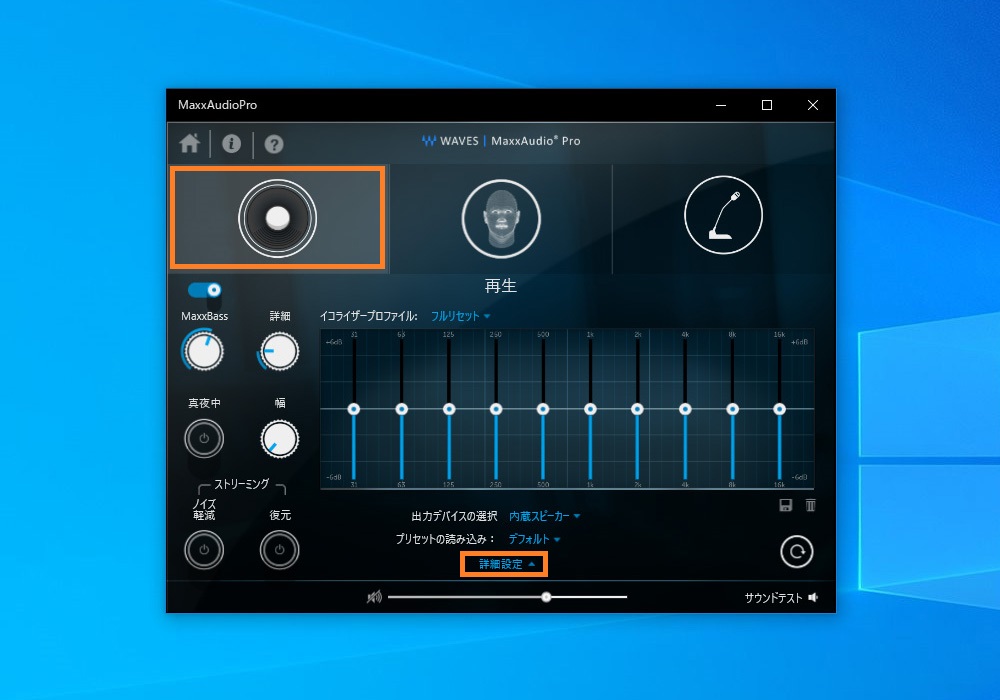
MaxxAudioProの画面が開きます。
上部左側のスピーカーのような絵のエリアを押すと画面下部の内容が変わるので、そこにある「詳細設定」を押します。
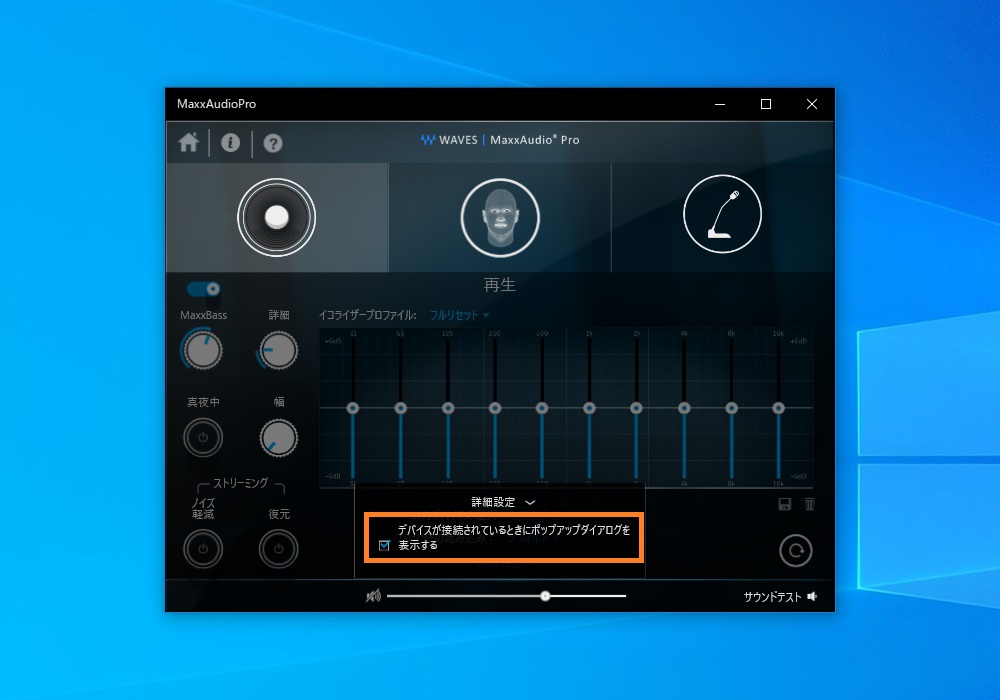
確認ダイアログが出る設定になるチェックが入っていることを確認します。
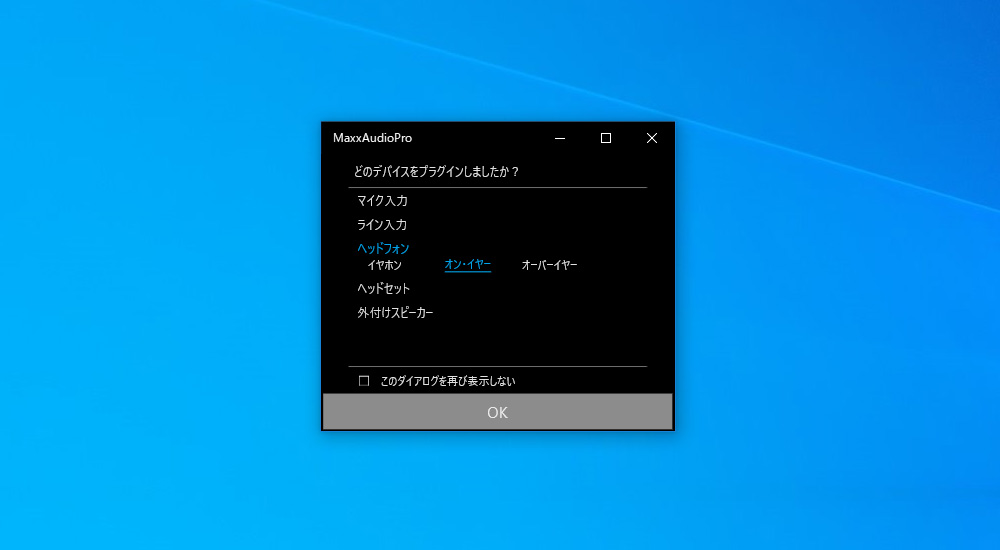
ヘッドセットのジャックを差すと、確認ダイアログが出るようになります。
「ヘッドフォン」になっていると思うので、
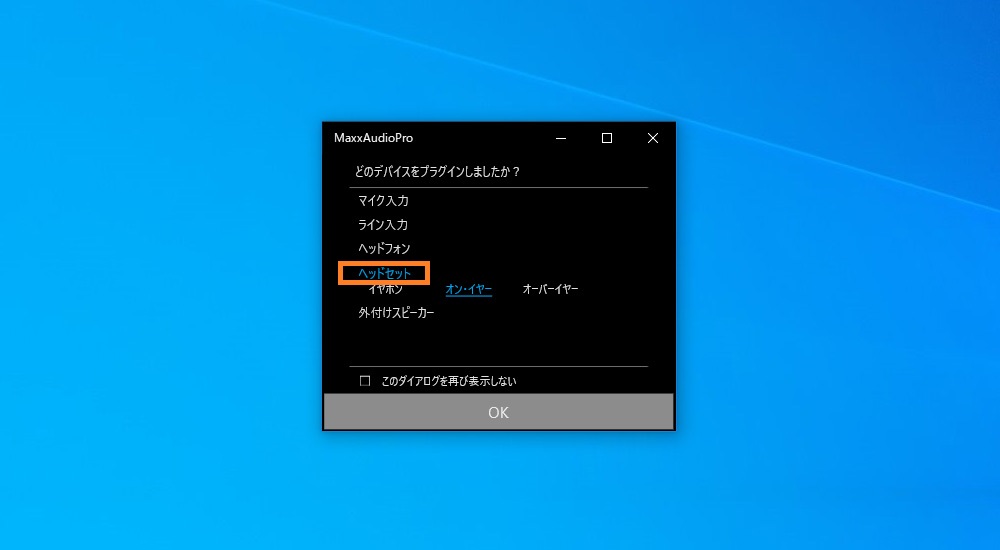
「セッドセット」に切り替えてOKを押します。
ここにある「このダイアログを再び表示しない」チェックを入れるとジャックに差しても確認ダイアログが出なくなりますが、先の起動ダイアログのチェックが外れるだけなので、再度入れれば出るようになります。
なお、MaxxAudioProはスタートメニューに登録されるので、スタートボタンから起動できます。
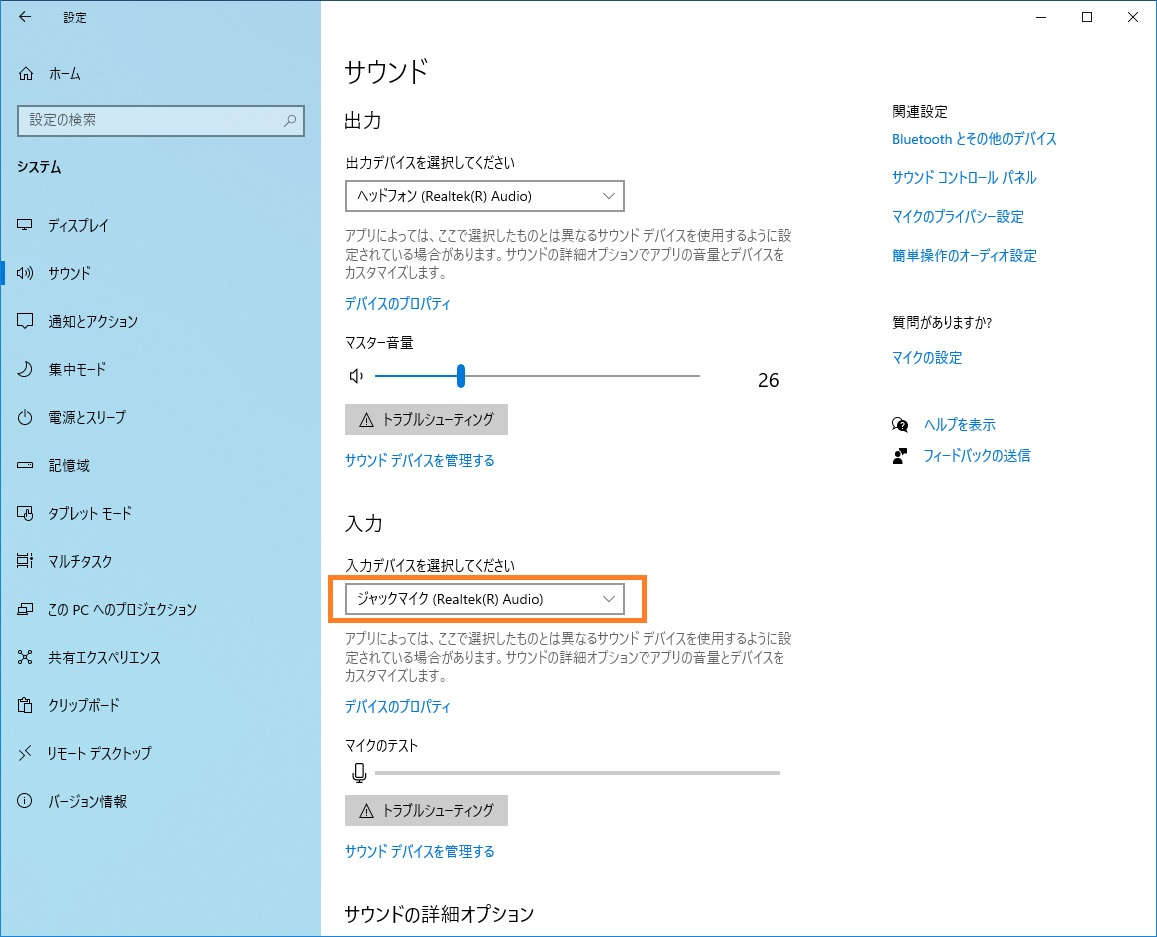
これで、windowsやzoomにも正常に認識されるようになります。
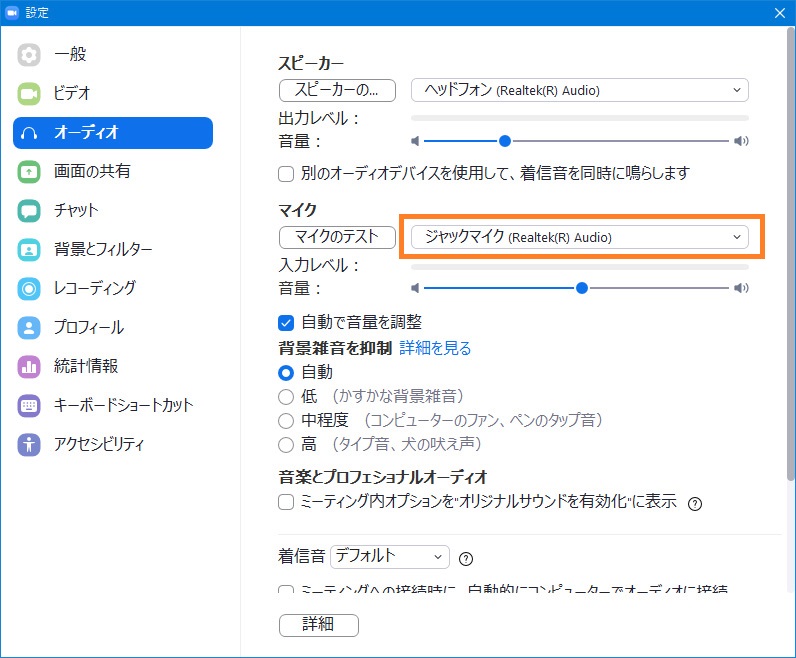
まとめ
・この「MaxxAudioPro for DELL」は、プレインストールの状態では入っているようですが、リカバリメディアからOSを再インストールすると、タグナンバーから探せるドライバの一覧に入っていない(アプリケーションの方に入っている)ため、インストールされない状態となってしまう可能性が高いです。
・デスクトップでもノートでも、このアプリが必要なのは同じです。
